
✒️ABAP El diseño de las pantallas
ABAP El diseño de las pantallas
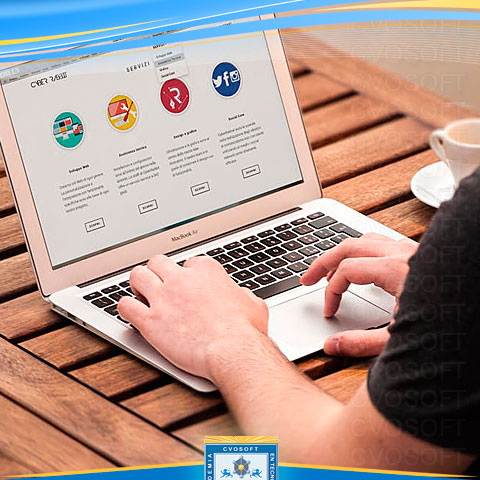
Unidad 2: La programación de diálogo
Lección 2: El diseño de las pantallas
Creación de dynpros o pantallas:
Para crearlas podemos usar el Screen Painter (trans SE51) o entrar a la trans. SE80 (usaremos esta).
- En el programa ZPRUEBA_DIALOGO, hacer clic derecho sobre el mismo y seleccionar Crear > Dynpro.
- Veremos una ventana de diálogo, escribir un nro de dynpro (4 dígitos y único) y clic en Continuar:
- En la prox pantalla configurar las opciones de dynpro:
- En la solapa Atributos:
 Poner una desc. breve acorde a la dynpro.
Poner una desc. breve acorde a la dynpro.
 Tipo de dynpro: declarar el tipo de pantalla:
Tipo de dynpro: declarar el tipo de pantalla:
- Tipo normal: ocupará toda la pantalla.
- Tipo Subscreen: puede mostrarse en un área de cualquier pantalla dentro del Module Pool.
- Tipo Ventana de diálogo modal: solo ocupa parte de la pantalla.
 Dynpro siguiente: especificar el nro. de la prox. dynpro que se visualizará.
Dynpro siguiente: especificar el nro. de la prox. dynpro que se visualizará.
 Posición del cursor: se especifica el elemento de la pantalla en donde quedará posicionado el cursor cuando se vea la dynpro.
Posición del cursor: se especifica el elemento de la pantalla en donde quedará posicionado el cursor cuando se vea la dynpro.
 Grupo de dynpros: nro. de 4 caracteres, con el que se puede asignar muchas dynpros a un grupo de dynpros para poder modificar todas de forma uniforme.
Grupo de dynpros: nro. de 4 caracteres, con el que se puede asignar muchas dynpros a un grupo de dynpros para poder modificar todas de forma uniforme. - Solapa Lista de Elementos, vemos la lista de elementos que componen la dynpro; pero como no creamos ninguno, solo vemos el correspondiente tipo de elemento en la pantalla OK que existirá en cada dynpro que creemos.
En ese campo, asignar un nombre de variable que al momento de ejecutarse la dynpro, contendrá el cód. de función correspondiente al botón presionado o acción hecha en la pantalla.
Denominar el campo como "OK_CODE":
En cada dynpro que creemos, hay que asignar el OK_CODE. - En la solapa Lógica proceso especificar la lógica de procesamiento de la dynpro.
Ni bien se crea la dynpro, no tenemos la lógica definida, por ende, se ve la sig. pantalla con la declaración de los eventos PBO y PAI:
Crear elementos en la dynpro:
Acceder al Screen Painter presionando el botón de Layout/Disposición del menú.
Para modificar o visualizar la dynpro, usamos el botón del lápiz.
En el panel de la izq. hay íconos de los elementos que pueden formar parte de la dynpro. Para usarlos, hacer clic derecho en el elemento y volver a hacer clic en la pantalla.
Los elementos son:
- Campo de texto: muestra textos fijos o estáticos en la pantalla. Y si hacemos clic en él, veremos una pantalla donde podremos configurar sus atributos:
 Nombre: nombre del elemento.
Nombre: nombre del elemento.
 Texto: texto se se muestra en el elemento.
Texto: texto se se muestra en el elemento.
 Nombre ícono: nombre del ícono que se verá al presionar el botón a la derecha del campo.
Nombre ícono: nombre del ícono que se verá al presionar el botón a la derecha del campo.
 Quick info: texto que se ve si mantenemos el puntero sobre el texto.
Quick info: texto que se ve si mantenemos el puntero sobre el texto.
 Longitud de visualización: cantidad de caracteres que se ven del texto en pantalla.
Longitud de visualización: cantidad de caracteres que se ven del texto en pantalla. - En la parte inferior de la ventana están las solapas:
 Dict: se puede especificar si el campo hace referencia a un campo declarado en el DICC marcando la tilde de la opción "Del Dict", en este caso el campo toma los atributos de este, caso contrario, podemos configurarlo nosotros.
Dict: se puede especificar si el campo hace referencia a un campo declarado en el DICC marcando la tilde de la opción "Del Dict", en este caso el campo toma los atributos de este, caso contrario, podemos configurarlo nosotros.
 Programa: especificamos si el campo es de ent., sal. o ent/sal. En el caso de un texto, la opción está deshabilitada.
Programa: especificamos si el campo es de ent., sal. o ent/sal. En el caso de un texto, la opción está deshabilitada.
 Visualización: seleccionamos los atributos que tienen que ver con la visualización del elemento en la pantalla.
Visualización: seleccionamos los atributos que tienen que ver con la visualización del elemento en la pantalla. - Campo de entrada/salida: son campos de ent, sal. o ent/sal que se usan para modificar o visualizar datos.
 Dropdown: para configurar el campo como si fuera una lista desplegable de valores.
Dropdown: para configurar el campo como si fuera una lista desplegable de valores.
 Scrollable: para configurar la posibilidad de desplazarnos por la lista.
Scrollable: para configurar la posibilidad de desplazarnos por la lista. - En la solapa Dict podemos determinar el formato del campo en la opción Formato.
- En la solapa Programa determinamos si el campo es de ent, sal. o ent/sal.
- Checkbox: se puede crear un checkbox en la dynpro.
Los atributos propios de este elemento son:
 Cód. de función: podemos especificar un cód. de función para el checkbox. El SY-UCOMM adaptará este cód. cuando se ejecute la dynpro y se seleccione el checkbox.
Cód. de función: podemos especificar un cód. de función para el checkbox. El SY-UCOMM adaptará este cód. cuando se ejecute la dynpro y se seleccione el checkbox. - RadioButton: para crear un radiobutton en la dynpro.
Los atributos propios de este, son los mismos que usan los checkbox.
Se pueden agrupar varios Radiobutton para que solo pueda seleccionarse uno dentro de un grupo; para esto, completamos la opción Grupos:
Seleccionamos a todos y vamos a la opción Tratar > Agrupación > Grupo de botones de selección > Definir. - Pushbutton: para crear botones en la dynpro.
Su atributo más importante es el Código de función, que será el valor que tome SY-UCOMM cuando se presione. - Tabstrip Control y Tabstrip Control con asistente: para crear un Tabstrip en la dynpro. Se crean manualmente o con el Wizard (asistente).
Cuando creemos uno, veremos una pantalla con instrucciones para crearlo:
 Nombre de control de fichas: nombrarlo.
Nombre de control de fichas: nombrarlo.
 Definición de la lengueta: nombrar las solapas (mínimo 2).
Definición de la lengueta: nombrar las solapas (mínimo 2).
 Asignaciones en pág. de control de fichas: escribir el cód. de función de las solapas.
Asignaciones en pág. de control de fichas: escribir el cód. de función de las solapas.
 Especificación de includes: se pueden crear includes para almacenar la lógica del procesamiento
Especificación de includes: se pueden crear includes para almacenar la lógica del procesamiento
 Preparar control de fichas: el sist informa que se crearán las Subscreen en nuestro programa y clic en finalizar.
Preparar control de fichas: el sist informa que se crearán las Subscreen en nuestro programa y clic en finalizar. - Box: para organizar los elementos en la dynpro. En el campo Texto, completamos el texto que se verpa en la parte superior izq. del Box.
Si queremos colorar dentro del Box un elemento de pantalla, debemos arrastrarlo y soltarlo dentro. - Subscreen area: es un área dentro de una dynpro donde se puede colocar otra dynpro.
Para llamar a una Subscreen usaremos las opciones:
- Tabla de Control y Tabla de control con asistente: son controles que permiten la visualización y modificación de los datos de una tabla.
- Custom Control: contenedor de una dynpro en donde se puede mostrar otro elemento de la pantalla.
- Ícono de estado: para mostrar elementos indicando el Status Gui del programa.
Sobre el autor
Publicación académica de Candela Estefan?a Calzada, en su ámbito de estudios para la Carrera Consultor ABAP.
Candela Estefan?a Calzada
Profesión: T?cnica Electr?nica - Argentina - Legajo: JW91W
✒️Autor de: 160 Publicaciones Académicas
🎓Egresado de los módulos:
 Disponibilidad Laboral: FullTime
Disponibilidad Laboral: FullTime
Presentación:
Me encuentro estudiando la ingenier?a en sistemas de informaci?n. poseo amplia experiencia en edici?n de videos. tengo bases entorno a la programaci?n que quiero continuar consolidando.
Certificación Académica de Candela Calzada
































